局域网中怎么将文件夹设置为共享
- 格式:doc
- 大小:728.00 KB
- 文档页数:6
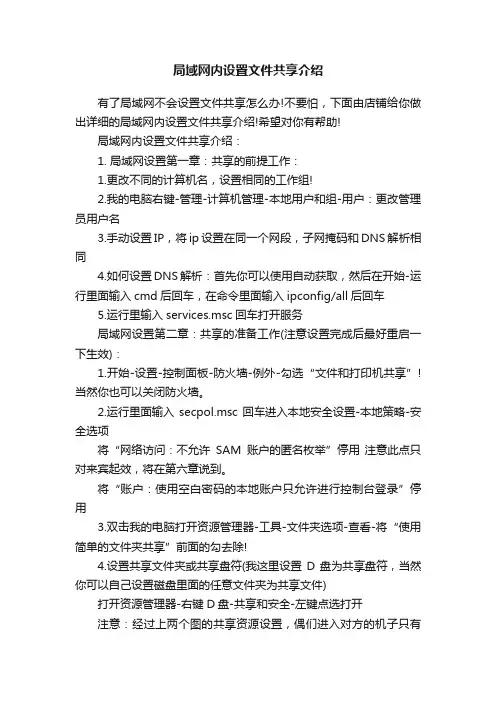
局域网内设置文件共享介绍有了局域网不会设置文件共享怎么办!不要怕,下面由店铺给你做出详细的局域网内设置文件共享介绍!希望对你有帮助!局域网内设置文件共享介绍:1. 局域网设置第一章:共享的前提工作:1.更改不同的计算机名,设置相同的工作组!2.我的电脑右键-管理-计算机管理-本地用户和组-用户:更改管理员用户名3.手动设置IP,将ip设置在同一个网段,子网掩码和DNS解析相同4.如何设置DNS解析:首先你可以使用自动获取,然后在开始-运行里面输入cmd后回车,在命令里面输入ipconfig/all后回车5.运行里输入services.msc回车打开服务局域网设置第二章:共享的准备工作(注意设置完成后最好重启一下生效):1.开始-设置-控制面板-防火墙-例外-勾选“文件和打印机共享”!当然你也可以关闭防火墙。
2.运行里面输入secpol.msc回车进入本地安全设置-本地策略-安全选项将“网络访问:不允许SAM账户的匿名枚举”停用注意此点只对来宾起效,将在第六章说到。
将“账户:使用空白密码的本地账户只允许进行控制台登录”停用3.双击我的电脑打开资源管理器-工具-文件夹选项-查看-将“使用简单的文件夹共享”前面的勾去除!4.设置共享文件夹或共享盘符(我这里设置D盘为共享盘符,当然你可以自己设置磁盘里面的任意文件夹为共享文件)打开资源管理器-右键D盘-共享和安全-左键点选打开注意:经过上两个图的共享资源设置,偶们进入对方的机子只有“只读”权限,只能看不能动的哦!这可是XP默认的这安全性呵呵!当然你可以设置完全控制。
这样你就可以为所欲为了哈哈。
局域网设置第三章:用管理员登录的局域网共享方式经过上面两章的设置,我们已经可以访问计算机today了1.在主机中双击网上邻居-点击查看工作组计算机2.双击today或是右键打开3.还有一个更快捷的访问方法就是在主机的地址栏里面直接输入[url=file://\\today]\\today[/url]后回车,出现的界面和上面相同。
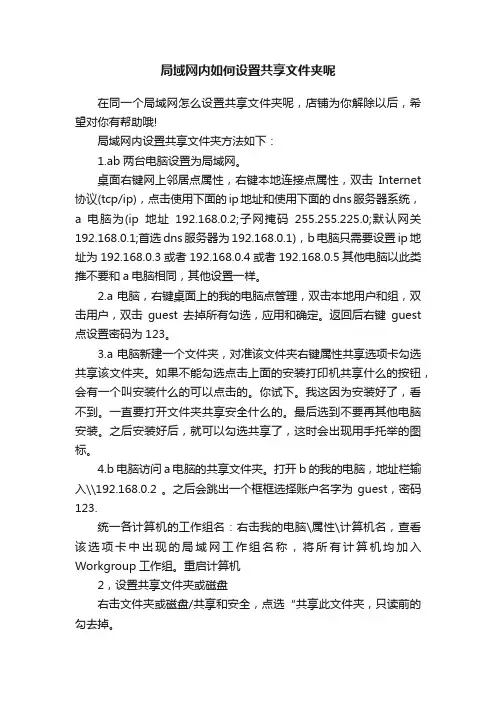
局域网内如何设置共享文件夹呢在同一个局域网怎么设置共享文件夹呢,店铺为你解除以后,希望对你有帮助哦!局域网内设置共享文件夹方法如下:1.ab两台电脑设置为局域网。
桌面右键网上邻居点属性,右键本地连接点属性,双击Internet 协议(tcp/ip),点击使用下面的ip地址和使用下面的dns服务器系统,a电脑为(ip地址192.168.0.2;子网掩码255.255.225.0;默认网关192.168.0.1;首选dns服务器为192.168.0.1),b电脑只需要设置ip地址为192.168.0.3或者192.168.0.4或者192.168.0.5其他电脑以此类推不要和a电脑相同,其他设置一样。
2.a电脑,右键桌面上的我的电脑点管理,双击本地用户和组,双击用户,双击guest去掉所有勾选,应用和确定。
返回后右键guest 点设置密码为123。
3.a电脑新建一个文件夹,对准该文件夹右键属性共享选项卡勾选共享该文件夹。
如果不能勾选点击上面的安装打印机共享什么的按钮,会有一个叫安装什么的可以点击的。
你试下。
我这因为安装好了,看不到。
一直要打开文件夹共享安全什么的。
最后选到不要再其他电脑安装。
之后安装好后,就可以勾选共享了,这时会出现用手托举的图标。
4.b电脑访问a电脑的共享文件夹。
打开b的我的电脑,地址栏输入\\192.168.0.2 。
之后会跳出一个框框选择账户名字为guest,密码123.统一各计算机的工作组名:右击我的电脑\属性\计算机名,查看该选项卡中出现的局域网工作组名称,将所有计算机均加入Workgroup工作组。
重启计算机2,设置共享文件夹或磁盘右击文件夹或磁盘/共享和安全,点选“共享此文件夹,只读前的勾去掉。
3,运行/gpedit.msc/计算机配置/windows设置/安全设置/本地策略/安全选项/①网络访问:本地帐户的共享和安全模式,设置为“经典-本地用户以自己的身份验证。
②帐户:使用空白密码的本地帐户只允许进行控制台登录-禁用。
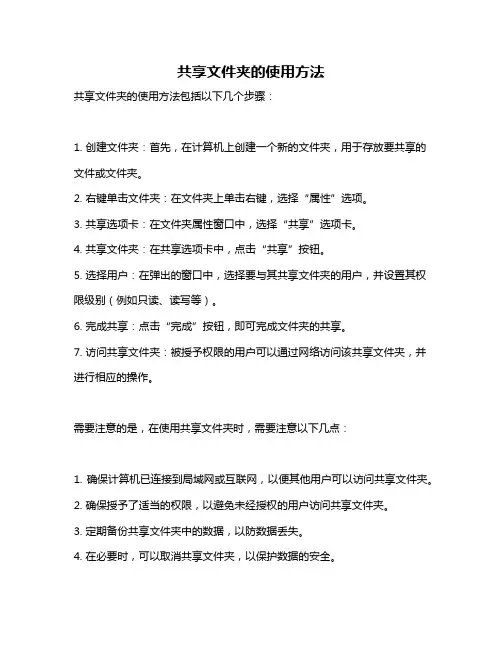
共享文件夹的使用方法
共享文件夹的使用方法包括以下几个步骤:
1. 创建文件夹:首先,在计算机上创建一个新的文件夹,用于存放要共享的文件或文件夹。
2. 右键单击文件夹:在文件夹上单击右键,选择“属性”选项。
3. 共享选项卡:在文件夹属性窗口中,选择“共享”选项卡。
4. 共享文件夹:在共享选项卡中,点击“共享”按钮。
5. 选择用户:在弹出的窗口中,选择要与其共享文件夹的用户,并设置其权限级别(例如只读、读写等)。
6. 完成共享:点击“完成”按钮,即可完成文件夹的共享。
7. 访问共享文件夹:被授予权限的用户可以通过网络访问该共享文件夹,并进行相应的操作。
需要注意的是,在使用共享文件夹时,需要注意以下几点:
1. 确保计算机已连接到局域网或互联网,以便其他用户可以访问共享文件夹。
2. 确保授予了适当的权限,以避免未经授权的用户访问共享文件夹。
3. 定期备份共享文件夹中的数据,以防数据丢失。
4. 在必要时,可以取消共享文件夹,以保护数据的安全。
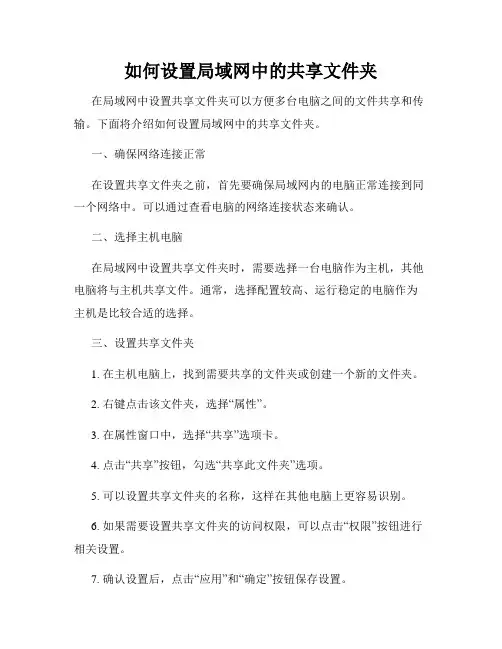
如何设置局域网中的共享文件夹在局域网中设置共享文件夹可以方便多台电脑之间的文件共享和传输。
下面将介绍如何设置局域网中的共享文件夹。
一、确保网络连接正常在设置共享文件夹之前,首先要确保局域网内的电脑正常连接到同一个网络中。
可以通过查看电脑的网络连接状态来确认。
二、选择主机电脑在局域网中设置共享文件夹时,需要选择一台电脑作为主机,其他电脑将与主机共享文件。
通常,选择配置较高、运行稳定的电脑作为主机是比较合适的选择。
三、设置共享文件夹1. 在主机电脑上,找到需要共享的文件夹或创建一个新的文件夹。
2. 右键点击该文件夹,选择“属性”。
3. 在属性窗口中,选择“共享”选项卡。
4. 点击“共享”按钮,勾选“共享此文件夹”选项。
5. 可以设置共享文件夹的名称,这样在其他电脑上更容易识别。
6. 如果需要设置共享文件夹的访问权限,可以点击“权限”按钮进行相关设置。
7. 确认设置后,点击“应用”和“确定”按钮保存设置。
四、访问共享文件夹其他电脑上的用户可以通过以下步骤访问共享文件夹:1. 打开文件资源管理器。
2. 在地址栏输入主机电脑的局域网IP地址(例如:192.168.1.100)或计算机名,并按下回车键。
3. 出现共享文件夹列表后,找到目标文件夹并双击打开。
五、设置访问权限如果需要限制其他电脑对共享文件夹的访问权限,可以进行以下设置:1. 在共享文件夹所在的主机电脑上,右键点击该文件夹,选择“属性”。
2. 在属性窗口中,选择“共享”选项卡。
3. 点击“权限”按钮,可以添加或删除对该文件夹的访问权限。
4. 在权限设置中,可以选择允许或禁止其他电脑的访问,还可以设置读取、写入等详细权限。
六、注意事项在设置局域网中的共享文件夹时,需要注意以下几点:1. 确保所有电脑都连接在同一个局域网中,如果有防火墙或路由器设置,需确保不影响文件共享。
2. 设置共享文件夹时,尽量选择目录结构简单、易于识别的路径,以便其他用户更方便地访问。
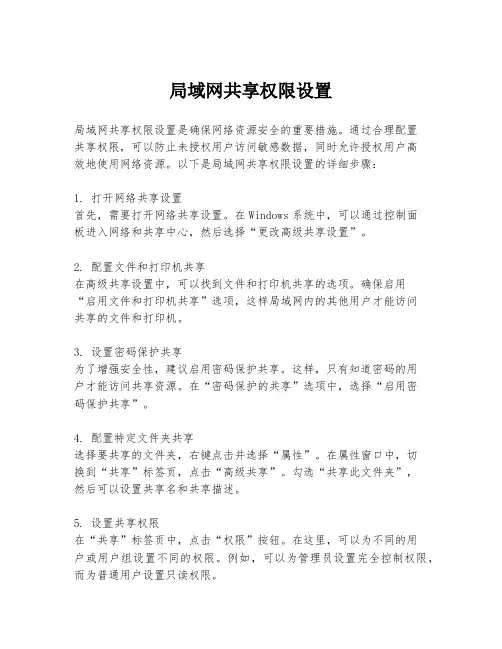
局域网共享权限设置局域网共享权限设置是确保网络资源安全的重要措施。
通过合理配置共享权限,可以防止未授权用户访问敏感数据,同时允许授权用户高效地使用网络资源。
以下是局域网共享权限设置的详细步骤:1. 打开网络共享设置首先,需要打开网络共享设置。
在Windows系统中,可以通过控制面板进入网络和共享中心,然后选择“更改高级共享设置”。
2. 配置文件和打印机共享在高级共享设置中,可以找到文件和打印机共享的选项。
确保启用“启用文件和打印机共享”选项,这样局域网内的其他用户才能访问共享的文件和打印机。
3. 设置密码保护共享为了增强安全性,建议启用密码保护共享。
这样,只有知道密码的用户才能访问共享资源。
在“密码保护的共享”选项中,选择“启用密码保护共享”。
4. 配置特定文件夹共享选择要共享的文件夹,右键点击并选择“属性”。
在属性窗口中,切换到“共享”标签页,点击“高级共享”。
勾选“共享此文件夹”,然后可以设置共享名和共享描述。
5. 设置共享权限在“共享”标签页中,点击“权限”按钮。
在这里,可以为不同的用户或用户组设置不同的权限。
例如,可以为管理员设置完全控制权限,而为普通用户设置只读权限。
6. 应用和确定设置好权限后,点击“应用”和“确定”按钮,保存设置。
这样,局域网中的用户就可以根据分配的权限访问共享文件夹了。
7. 配置网络发现和文件共享为了确保局域网内的设备能够相互发现并访问共享资源,还需要配置网络发现和文件共享选项。
在“网络和共享中心”的“更改高级共享设置”中,确保“启用网络发现”和“启用文件和打印机共享”选项被选中。
8. 检查防火墙设置防火墙可能会阻止文件共享。
因此,需要检查防火墙设置,确保允许文件和打印机共享的端口(如TCP端口139和445)没有被阻止。
9. 测试共享设置完成以上设置后,可以尝试从局域网内的其他计算机访问共享文件夹,以验证共享权限设置是否正确。
如果遇到问题,检查网络连接和共享设置是否正确配置。
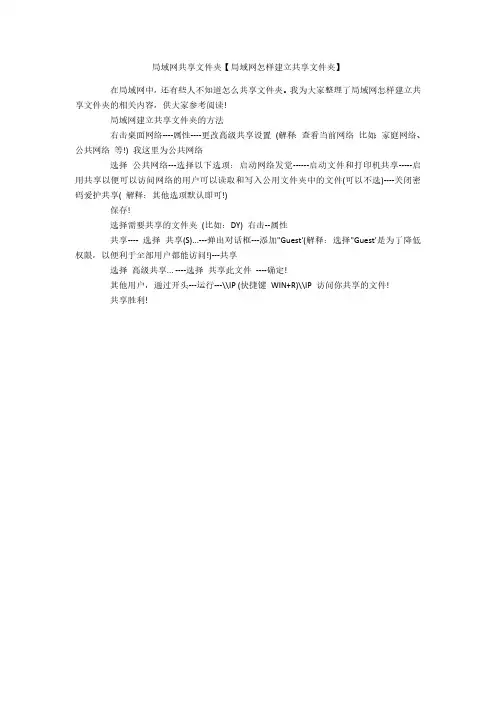
局域网共享文件夹【局域网怎样建立共享文件夹】
在局域网中,还有些人不知道怎么共享文件夹。
我为大家整理了局域网怎样建立共享文件夹的相关内容,供大家参考阅读!
局域网建立共享文件夹的方法
右击桌面网络----属性----更改高级共享设置(解释:查看当前网络比如:家庭网络、公共网络等!) 我这里为公共网络
选择公共网络---选择以下选项:启动网络发觉------启动文件和打印机共享-----启用共享以便可以访问网络的用户可以读取和写入公用文件夹中的文件(可以不选)----关闭密码爱护共享( 解释:其他选项默认即可!)
保存!
选择需要共享的文件夹(比如:DY) 右击--属性
共享---- 选择共享(S)...---弹出对话框---添加"Guest'(解释:选择"Guest'是为了降低权限,以便利于全部用户都能访问!)---共享
选择高级共享... ----选择共享此文件----确定!
其他用户,通过开头---运行---\\IP (快捷键WIN+R)\\IP 访问你共享的文件!
共享胜利!。
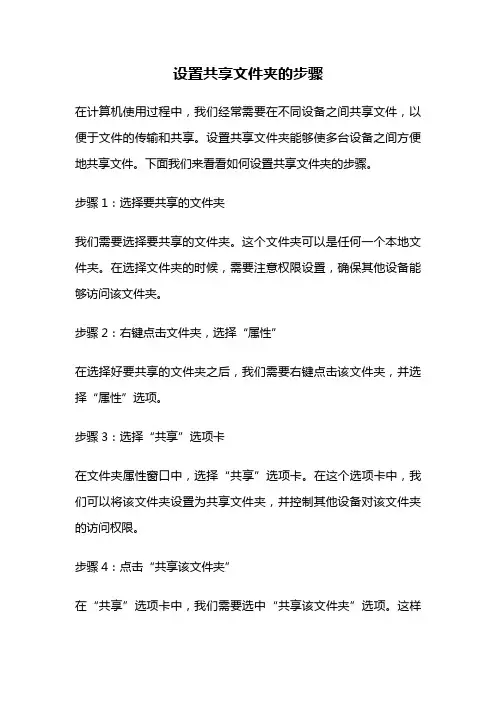
设置共享文件夹的步骤在计算机使用过程中,我们经常需要在不同设备之间共享文件,以便于文件的传输和共享。
设置共享文件夹能够使多台设备之间方便地共享文件。
下面我们来看看如何设置共享文件夹的步骤。
步骤1:选择要共享的文件夹我们需要选择要共享的文件夹。
这个文件夹可以是任何一个本地文件夹。
在选择文件夹的时候,需要注意权限设置,确保其他设备能够访问该文件夹。
步骤2:右键点击文件夹,选择“属性”在选择好要共享的文件夹之后,我们需要右键点击该文件夹,并选择“属性”选项。
步骤3:选择“共享”选项卡在文件夹属性窗口中,选择“共享”选项卡。
在这个选项卡中,我们可以将该文件夹设置为共享文件夹,并控制其他设备对该文件夹的访问权限。
步骤4:点击“共享该文件夹”在“共享”选项卡中,我们需要选中“共享该文件夹”选项。
这样其他设备就可以访问该文件夹了。
步骤5:设置对该文件夹的访问权限在“共享”选项卡中,我们可以设置其他设备对该文件夹的访问权限。
可以选择“读取”、“修改”、“完全控制”等选项,控制其他设备对该文件夹的读写权限。
步骤6:点击“共享”按钮在设置完文件夹的共享选项之后,我们需要点击“共享”按钮,将这个文件夹设置为共享文件夹。
至此,我们已经完成了设置共享文件夹的步骤。
其他设备现在就可以通过网络访问该文件夹了。
需要注意的是,在设置共享文件夹的时候,需要注意网络安全,确保不会有未授权的设备访问该文件夹,避免数据泄露或文件损坏。
总结:共享文件夹是一种非常方便的文件共享方式。
通过设置共享文件夹,我们可以方便地在多个设备之间共享文件。
在设置共享文件夹的时候,需要注意文件夹的权限设置和其他设备对该文件夹的访问权限,确保网络安全。
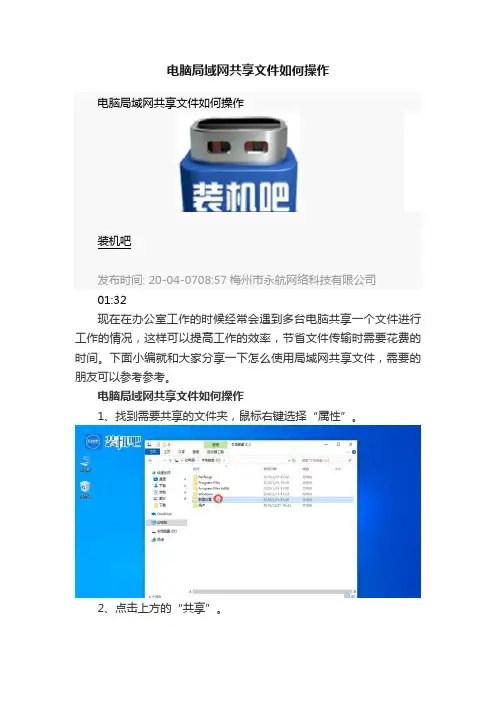
电脑局域网共享文件如何操作
电脑局域网共享文件如何操作
装机吧
发布时间: 20-04-0708:57梅州市永航网络科技有限公司
01:32
现在在办公室工作的时候经常会遇到多台电脑共享一个文件进行工作的情况,这样可以提高工作的效率,节省文件传输时需要花费的时间。
下面小编就和大家分享一下怎么使用局域网共享文件,需要的朋友可以参考参考。
电脑局域网共享文件如何操作
1、找到需要共享的文件夹,鼠标右键选择“属性”。
2、点击上方的“共享”。
3、然后点击“高级共享”。
4、勾选“共享此文件夹”。
5、然后点击“权限”。
6、勾选“完全控制”,然后点击“应用”或“确定”将上述设置保存。
7、回到文件夹属性窗口,点击“网络和共享中心”。
8、勾选“启用网络发现”。
9、向下翻找,将“无密码保护的共享“勾选上,然后点击保存更改。
完成上述步骤后,该文件夹就共享在局域网内了。
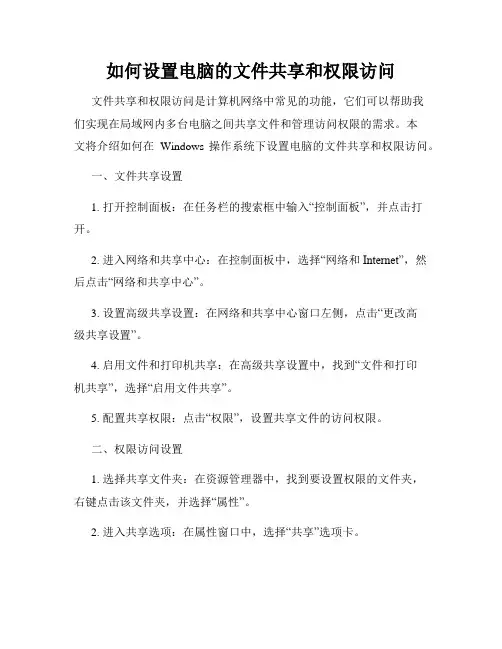
如何设置电脑的文件共享和权限访问文件共享和权限访问是计算机网络中常见的功能,它们可以帮助我们实现在局域网内多台电脑之间共享文件和管理访问权限的需求。
本文将介绍如何在Windows操作系统下设置电脑的文件共享和权限访问。
一、文件共享设置1. 打开控制面板:在任务栏的搜索框中输入“控制面板”,并点击打开。
2. 进入网络和共享中心:在控制面板中,选择“网络和Internet”,然后点击“网络和共享中心”。
3. 设置高级共享设置:在网络和共享中心窗口左侧,点击“更改高级共享设置”。
4. 启用文件和打印机共享:在高级共享设置中,找到“文件和打印机共享”,选择“启用文件共享”。
5. 配置共享权限:点击“权限”,设置共享文件的访问权限。
二、权限访问设置1. 选择共享文件夹:在资源管理器中,找到要设置权限的文件夹,右键点击该文件夹,并选择“属性”。
2. 进入共享选项:在属性窗口中,选择“共享”选项卡。
3. 设置共享权限:点击“高级共享”,然后点击“权限”来设置具体的权限。
4. 添加或删除用户:在权限窗口中,可以点击“添加”来添加新用户,或点击“删除”来删除现有用户。
5. 设置权限级别:在权限窗口中,为每个用户选择适当的权限级别,如完全控制、修改、读取等。
三、其他设置1. 防火墙设置:为了确保共享功能的正常运行,需要确认防火墙不会阻塞共享的流量。
可以在控制面板中的“Windows Defender 防火墙”进行相关设置。
2. 账户设置:如果需要访问其他电脑的共享文件夹,需要确保本机电脑和其他电脑使用的登录账户拥有相应的权限。
3. 安全性设置:为了保护共享文件的安全,可以在设置权限时限制某些特定用户的访问。
四、注意事项1. 网络环境安全:在设置共享和权限时,需要注意网络环境的安全性,确保只有可信赖的用户能够访问共享文件。
2. 密码保护:建议为共享文件夹设置密码,以保护文件的安全性。
3. 定期检查权限:定期检查和调整权限设置,避免不必要的访问权限。

局域网组建如何实现文件共享和打印机共享局域网(Local Area Network,简称LAN)是指在一个相对较小的范围内的计算机网络,通常用于连接位于同一建筑物或校园内的多台计算机设备。
在局域网中,文件共享和打印机共享是常见的功能需求。
本文将介绍局域网中如何实现文件共享和打印机共享的方法和步骤。
一、文件共享的实现要在局域网中实现文件共享,首先需要确保所有计算机设备都连接到同一个局域网中,并且运行着适合的操作系统(如Windows、Mac OS等)。
下面是实现文件共享的具体步骤:1. 设置共享文件夹:在需要共享文件的计算机中选择一个文件夹,并将其设置为共享文件夹。
在Windows操作系统中,可以右键点击文件夹,选择“属性”,然后在“共享”选项卡中勾选“共享该文件夹”,并设置共享权限和访问密码(可选)。
2. 设置文件夹权限:为了控制文件的访问权限,可以设置共享文件夹的权限。
在Windows中,可以在共享选项卡中选择“共享权限”,然后指定具体的用户或用户组对文件夹的访问权限(如读取、写入、修改等)。
3. 连接共享文件夹:其他计算机设备可以通过访问共享文件夹的网络路径来连接到该文件夹。
在Windows中,可以通过文件资源管理器中的“网络”选项找到共享文件夹,并双击连接到该文件夹。
4. 访问共享文件夹:一旦连接到共享文件夹,就可以像访问本地文件夹一样访问其中的文件和文件夹。
用户可以进行复制、粘贴、删除等操作,与本地文件夹没有太大的差别。
二、打印机共享的实现除了文件共享,打印机共享也是局域网中常用的功能。
通过打印机共享,多台计算机可以共享同一台打印机,提高工作效率。
下面是打印机共享的实现方法:1. 安装驱动程序:首先,在需要共享打印机的计算机上安装正确的打印机驱动程序。
确保驱动程序与打印机型号相匹配,并按照驱动程序的安装向导进行安装。
2. 共享打印机:在Windows中,可以通过控制面板中的“设备和打印机”选项找到已安装的打印机,右键点击该打印机,选择“共享”,然后勾选“共享此打印机”。
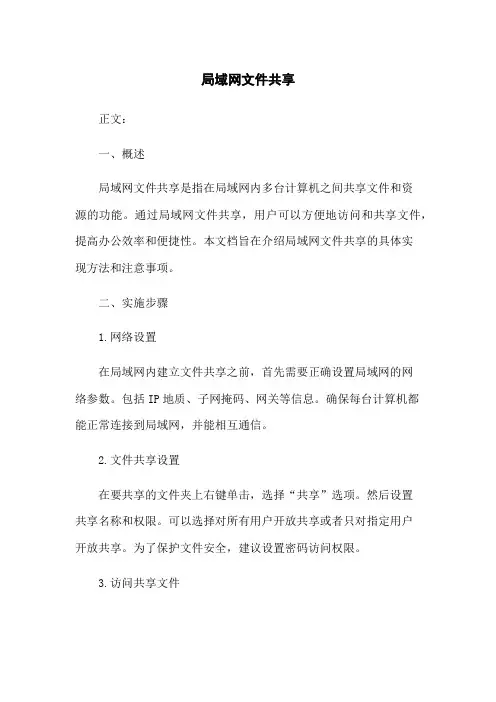
局域网文件共享正文:一、概述局域网文件共享是指在局域网内多台计算机之间共享文件和资源的功能。
通过局域网文件共享,用户可以方便地访问和共享文件,提高办公效率和便捷性。
本文档旨在介绍局域网文件共享的具体实现方法和注意事项。
二、实施步骤1.网络设置在局域网内建立文件共享之前,首先需要正确设置局域网的网络参数。
包括IP地质、子网掩码、网关等信息。
确保每台计算机都能正常连接到局域网,并能相互通信。
2.文件共享设置在要共享的文件夹上右键单击,选择“共享”选项。
然后设置共享名称和权限。
可以选择对所有用户开放共享或者只对指定用户开放共享。
为了保护文件安全,建议设置密码访问权限。
3.访问共享文件其他计算机可以通过局域网中的计算机名称或者IP地质来访问共享文件。
在资源管理器中输入“\\\\计算机名称”或“\\\\IP地质”即可访问到共享文件夹。
输入正确的用户名和密码后,即可查看和操作共享文件。
三、注意事项1.安全性在进行文件共享时,务必注意文件安全性。
避免共享重要的、私密的文件,以防信息泄露或文件被恶意篡改。
建议对共享文件夹设置密码访问权限,并定期更换密码。
2.容量管理共享文件夹的容量管理也是一个重要的问题。
如果共享文件夹的容量超过了局域网所能承载的极限,会导致文件访问缓慢,甚至引起系统崩溃。
因此,建议定期清理共享文件夹,及时删除不需要的文件。
3.网络负载文件共享会占用局域网的带宽,如果同时有多个用户进行文件传输,可能会导致网络拥塞,降低局域网的整体性能。
为了避免这种情况发生,建议在非高峰期进行文件共享操作。
四、附件列表1.局域网文件共享示例截图(文件名:LAN_)2.局域网网络设置向导(文件名:LAN_network_setup_guide.pdf)3.共享文件夹设置教程(文件名:folder_sharing_tutorial.docx)附件:[附件]五、法律名词及注释1.局域网(Local Area Network,LAN):指覆盖相对较小地理范围内的计算机网络,通常应用于办公室、校园等场景中。
如何共享电脑文件要共享电脑文件,我们可以使用多种方法,包括通过网络共享文件夹、使用云存储服务、使用文件传输协议等。
在本文中,我将详细介绍这些方法以及如何使用它们来共享电脑文件。
方法一:通过网络共享文件夹首先,我们需要确保所有要共享文件的电脑都连接到同一个网络。
然后,按照以下步骤进行操作:1.在要共享文件的电脑上,找到要共享的文件夹,并右键单击它。
2.选择“属性”,然后进入“高级共享”选项。
3.在“高级共享”选项卡中,勾选“共享此文件夹”,并设置共享名称。
4.如果需要,可以设置共享权限,以控制哪些用户可以访问该文件夹。
5.点击“确定”完成文件夹的共享设置。
6.在其他想要访问这个共享文件夹的电脑上,打开“文件资源管理器”。
7.在地址栏中输入“\\共享文件夹的IP地址”(例如,\\192.168.0.100)并按回车键。
8.输入共享文件夹的用户名和密码(如果有)。
方法二:使用云存储服务使用云存储服务,您可以将文件上传到云端,并与其他人共享。
以下是共享文件的常见云存储服务:1. Google Drive:如果您有Google账号,您可以使用GoogleDrive来共享文件。
只需将文件上传到Google Drive,并将文件共享链接发送给需要访问文件的人即可。
2. Dropbox:Dropbox是另一个常用的云存储服务,它允许您创建共享链接并授予其他人访问权限。
3. OneDrive:如果您使用Windows系统,可以使用OneDrive来共享文件。
只需将文件上传到OneDrive,并将文件共享链接发送给其他人。
方法三:使用文件传输协议如果您希望直接在两台电脑之间共享文件,可以使用文件传输协议(FTP)。
要使用FTP进行文件共享,需要设置一个FTP服务器和一个FTP客户端。
以下是使用FTP共享文件的基本步骤:2.配置FTP服务器软件以设置用户名和密码,以及要共享的文件夹。
3.启动FTP服务器软件。
5.在FTP客户端软件中,输入FTP服务器的IP地址,用户名和密码,并连接到FTP服务器。
让两台电脑共享文件在现如今信息化的时代,电脑已经成为了我们工作和生活中不可或缺的工具之一。
然而,在使用电脑过程中,我们经常会遇到一些需要文件在不同电脑之间共享的情况。
这就要求我们学会如何让两台电脑能够方便地共享文件。
本文将介绍几种实现电脑文件共享的方法。
一、通过局域网进行文件共享最常见的电脑文件共享方法就是通过局域网进行共享。
通过局域网,我们可以将两台电脑连接在同一个网络下,从而实现文件的共享和传输。
1.设置局域网首先,我们需要确保两台电脑连接在同一个局域网下。
可以通过路由器或者交换机将两台电脑连接在一起,或者使用无线局域网连接。
2.设置共享文件夹在其中一台电脑上选择要共享的文件夹,右键点击该文件夹并选择“属性”。
在属性窗口中,选择“共享”选项卡,并点击“高级共享”按钮。
勾选“共享此文件夹”选项,并设置共享的名称和访问权限。
点击确定后,该文件夹便已经共享成功。
3.访问共享文件夹在另一台电脑上,我们可以使用网络浏览器或者资源管理器,输入共享文件夹的路径,通过网络访问共享文件夹。
也可以直接在资源管理器的地址栏输入“\\\\电脑名\\共享文件夹名称”来访问。
如果需要输入账户名和密码才能访问,可以输入文件共享电脑的用户名和密码。
二、使用文件同步工具如果你需要更加方便地同步和共享文件,可以考虑使用一些文件同步工具。
这类工具可以帮助我们自动同步两台电脑的文件,确保文件的实时更新和共享。
1.使用云存储服务云存储服务提供了一个在线储存空间,我们可以将文件上传至云端,并在不同的电脑上进行同步和访问。
目前市面上有许多知名的云存储服务商,比如百度云盘、Google Drive和Dropbox等。
使用这些云存储服务,我们可以在不同电脑上通过登录账户来同步文件。
2.使用文件同步工具软件除了云存储服务,还有一些专门的文件同步工具软件可以帮助我们实现文件的共享。
这些软件通常提供了更强大的文件同步和备份功能。
常见的文件同步工具软件有Beyond Compare、FreeFileSync 和SyncToy等。
局域网文件共享设置方法
局域网文件共享设置方法
很多情况下,我们需要访问局域网中其他计算机获取文件。
那么局域网文件共享设置怎么设置呢?下面是小编分享的方法,一起来看一下吧。
1、右键点击桌面的'“计算机”图标,弹出菜单选择“属性”,在“计算机名称、域和工作组设置”一栏中选择更改设置。
2、在弹出的“系统属性对话框中”选择更改,接下来找到工作组一项,把局域网中需要进行共享的计算都改成同样名字的工作组即可,默认为WORKGROUP。
3、右键点击桌面“网络”图标,打开“网络和共享中心”窗口,左边栏找到并打开“更改高级共享设置”。
4、进入“高级共享设置”窗口,分别把“家庭或工作”以及“公用”把启动网络发现、启动文件和打印机共享、关闭密码保护共享3项选中并保存。
5、右键点击桌面的“计算机”图标,弹出菜单选择“管理”,在“本地用户和组”里的“用户”和“组”里,找到并双击打开“Guest”,在弹出的“Guest属性”窗口中把账户已禁用一项去掉以启用癞病账户,然后点击确定保存。
6、右键点击要共享的文件夹,弹出菜单选择“属性”,在文件夹属性窗口中选择高级共享,选中共享此文件夹点确定即可开启共享你希望共享的文件夹。
win8.1局域网怎么样设置文件共享win8.1系统想设置局域网文件共享,该怎么样设置呢?小编来教你!下面由店铺给你做出详细的win8.1局域网设置文件共享方法介绍!希望对你有帮助!win8.1局域网设置文件共享方法一:1·按键盘上【WIN+E】快捷键,进入我的电脑,然后找到要共享的文件夹。
点击鼠标右键选择【共享】--【高级共享】2·进入共享属性后选择【高级共享】---勾选【共享此文件夹】---点击【权限】检查一下Everyone有没有在。
如果在确定就可以了。
3·最后一步按快捷键【WIN+X】---依次点击【控制面板】—【网络和Internet】—【网络和共享中心】—【高级共享设置】—【所有网络】选择关闭密码保护共享,然后保存修改。
4·至此共享文件就完成了。
win8.1局域网设置文件共享方法二:这种问题,我猜想是因为你的局域网电脑都是自动获取ip的,这样的话访问局域网时都有个识别电脑的过程,自然就慢了,我想如果都指定 ip的话应该可以解决此类问题。
同时win7和win8和XP有所区别,XP访问局域网后,局域网电脑和设备都会一直保存下来,下次再点时就可直接访问,但win7和win8都多了个网络发现的功能,每次点击网络时都会多了发现的过程这也是慢的原因所在,而且好像不能关闭网络发现,因为关闭了就不能访问局域网设备了,将所有局域网电脑都加入同一个工作组,并指定ip会快很多,但那个进度条还是会有的,不过是会快很多,win8.1局域网设置文件共享方法三:一、多台电脑必须是共用同一网络internet连接,比如都是网通宽带接入,或都是移动宽带接入二、都在同一个网段除ip地址最后一段数字不同外,其余数字都应相同三、设置工作组和计算名,必须起一个相同的工作组名、但各台计算机的计算机名应不同。
四、设置本地用户和组。
一般组中的设置保持不变。
但用户中的设置应理顺关系,并启用来宾帐户(Guests)试例:将用户界面全部清理,一般保留三个用户即可:如:名称全名描述Wwbs wu wang bu seng 供来宾…Zzy zhao zhi yi 管理计…Fnc fenf ning chao双击wwbs:“常规”卡密码永不过期“隶属于” administrators双击zzy:“常规”卡密码永不过期“隶属于”卡 administrators双击fnc:“常规”卡用户不能更改密码,密码永不过期“隶属于”卡 Guests注:用些法设置的用户与在控制面版中显示的用户数不同,一般少显示一个。
局域网文件共享详细图解教程一、简介局域网文件共享是指在同一局域网内的多台计算机之间共享文件和资源的过程。
通过局域网文件共享,用户可以方便地在不同的计算机之间传输文件,实现数据共享和协作。
本文将详细介绍如何进行局域网文件共享,包括设置共享文件夹、权限管理和访问文件夹等步骤。
二、设置共享文件夹1. 打开计算机上需要共享的文件夹,右键点击该文件夹,选择“属性”选项。
2. 在弹出的属性窗口中,选择“共享”选项卡。
3. 点击“共享”按钮,进入共享设置界面。
4. 在共享设置界面中,勾选“共享此文件夹”选项,并设置共享名称。
可以选择更改默认的共享名称,以方便其他计算机访问。
5. 点击“权限”按钮,设置共享文件夹的访问权限。
可以添加或删除用户,并设置对应的访问权限。
6. 点击“确定”按钮保存设置。
三、权限管理1. 在共享设置界面中,点击“权限”按钮,进入权限管理界面。
2. 在权限管理界面中,可以看到已添加的用户列表。
3. 点击“添加”按钮,可以添加新的用户,并设置对应的访问权限。
可以选择已有的用户或者新建用户。
4. 在设置访问权限时,可以选择“完全控制”、“读取”、“写入”等权限。
5. 点击“确定”按钮保存设置。
四、访问共享文件夹1. 在其他计算机上,打开资源管理器。
2. 在地址栏中输入共享文件夹的路径,例如:\\192.168.0.100\sharedfolder。
其中,192.168.0.100为共享文件夹所在计算机的IP地址,sharedfolder为共享文件夹的名称。
3. 输入正确的路径后,按下回车键,即可访问共享文件夹。
4. 如果需要输入用户名和密码进行验证,根据权限设置输入对应的用户名和密码。
5. 成功访问共享文件夹后,可以进行文件的复制、粘贴等操作。
五、常见问题和解决方法1. 无法访问共享文件夹:检查共享文件夹的名称和路径是否正确,确保网络连接正常。
2. 访问权限不足:检查权限设置,确保用户具有足够的权限访问共享文件夹。
局域网共享设置教程:实现文件共享与打印共享现代社会,计算机和互联网已经成为人们生活中不可或缺的一部分。
在办公室或家庭中,多台计算机常常连接在一个局域网中,方便办公和共享资源。
其中,文件共享和打印共享是局域网中最常见和重要的功能之一。
本文将为大家介绍如何设置局域网文件共享和打印共享。
一、设置文件共享文件共享是指多台计算机之间共享文件和文件夹,使得各台计算机可以方便地访问和编辑文件。
以下是实现文件共享的简单步骤:步骤1:确定主机局域网中的一台计算机作为主机,负责创建和分享文件夹。
通常选择配置最高或使用最频繁的计算机作为主机。
步骤2:创建共享文件夹在主机上选择一个存储位置,右键点击该文件夹并选择“属性”。
在“共享”选项卡中勾选“共享此文件夹”,并设置共享名称。
步骤3:设置共享权限在“共享权限”中,可以设置对共享文件夹的访问权限。
可以选择允许其他计算机查看和编辑、只查看或不允许访问。
步骤4:加入共享文件夹在局域网中的其他计算机上,打开文件资源管理器,点击“网络”选项,可以看到已经共享的文件夹。
右键共享文件夹,选择“映射网络驱动器”,选择一个未被使用的字母作为驱动器名称,点击“完成”。
通过以上步骤,文件共享已经成功设置。
现在,其他计算机可以方便地访问主机上的共享文件夹,实现文件的共享和协作。
二、实现打印共享打印共享是指多台计算机共享同一台打印机,实现不同计算机打印任务的集中管理。
以下是实现打印共享的简单步骤:步骤1:选择主机打印机在局域网中选择一台计算机作为主机,并连接打印机。
确保打印机已经正确安装并可以正常工作。
步骤2:设置打印机共享在主机计算机上,点击开始菜单,选择“控制面板”,再选择“设备和打印机”。
右键点击所连接的打印机,选择“共享”。
步骤3:设置共享名称在共享选项中,可以设置打印机的共享名称,方便其他计算机找到和连接。
步骤4:连接到共享打印机在局域网中的其他计算机上,点击开始菜单,选择“控制面板”,再选择“设备和打印机”。
通过设置共享文件夹可实现资源的充分利用,尤其对于处于同一局域网中的用户,通过设置共享文件夹来实现资源共享是最基本的方式。
下面就来看一下设置共享文件夹的方式。
首先必须得安装IPX/SPX协议
打开“控制面板”,双击“网络连接”图标。
在打开的窗口中,右击“本地连接”,在弹出的窗口中选择“属性”项。
在打开的“本地连接属性”窗口中,点击“安装”按钮,接着选项“协议”并点击“安装”按钮。
在打开的“添加网络协议”窗口中,选择“IPX/SPX协议”并点击“确定”来完成协议的添加。
接着找至要共享的文件夹,右击,从弹出的菜单中选择“共享和安全”选项卡。
在打开的“属性”窗口中,点击“网络安装向导”,然后直接点击“下一步”完成网络配置过程。
在此特别说明一明,工作组名必须设置相同,同时启用“文件和打印机共享”选项。
设置完成后,在“属性”窗口中勾选“在网络上共享这个文件夹”,并点击“确定”完成。
此时就会发现文件夹上有一只手型,说明共享成功。